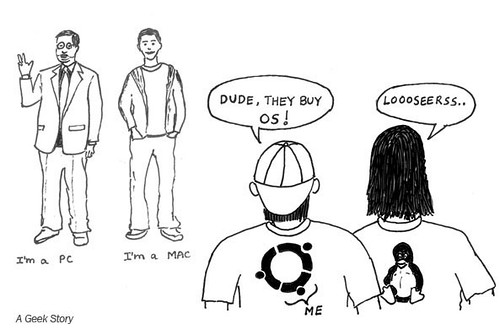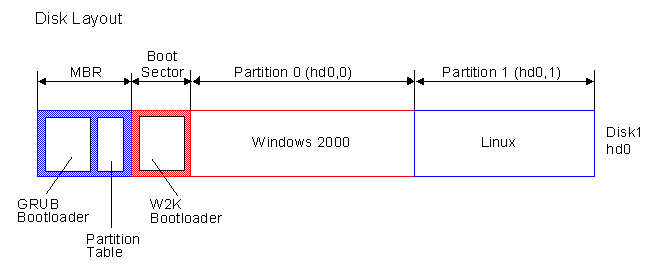Todos que me conhecem sabem que sou fanático pelo Ubuntu Linux; no entanto as últimas versões apesar da simplicidade e facilidade estão cada vez mais exigentes com o hardware, o que obrigou-me a voltar ao meu velho companheiro, o debian.
Afinal, o que é o Debian?
O debian é uma distribuição de Linux criada por voluntários; sendo a distribuição preferida da FSF (Fundação do Software Livre). A estabilidade do debian é um dos seus pontos fortes, cada versão lançada é testada incansavelmente, sem ambição em lançar versões comerciais cada vez mais rápido e imaturas. Por ser tão exigente com a escolha de pacotes a fazerem parte do sistema, o Debian é uma das distribuições mais utilizadas em servidores no mundo todo.
O Ubuntu vem do Debian
O Ubuntu Linux é baseado no Debian, e hoje em dia é até mais popular pelo fato de estar mais customizado ao usuário final que é seu grande foco, no entanto, estas simplicidades acabam tornando o sistema cada vez mais exigente de hardware.
Voltando ao Debian
Depois de sentir que o Ubuntu já não estava apresentando o desempenho que eu esperava em meu computador, resolvi voltar ao Debian que é meu sistema preferido em servidores.
A versão atual do sistema é o “Lenny” que é uma versão de teste; sempre que uma versão do Debian é lançada, ela recebe o nome de “Testing” e somente após 12 meses ela é considerada “Estável”; a versão estável atual é a 4.0 de codinome “Etch”.
Obs: Todos os codinomes de versões do Debian, são nomes de personagens do filme “Toy Story”.